Hai semuanya, apa kabar? Kali ini saya mau nulis yang masih berkaitan dengan AlmaLinux. Kali ini kita coba untuk instal Libre Office. Secara default instalasi Alma Linux yang kita lakukan dari beberapa waktu lalu tidak disertai dengan Libre Office.
Sebenarnya ada cara yang sangat mudah, yaitu buka Software Center dan cari Libre Office seperti pada gambar 1. Tinggal pilih aplikasi mana yang ingin dipasang. Tapi, kita coba untuk instal menggunakan CLI. Dan kita akan memasang semua aplikasi yang ada pada paket Libre Office.
gambar 1
Pertama-tama, kita cek terlebih dahulu apakah ada update atau tidak dengan menggunakan perintah sudo dnf check-update. Pada sisi saya tidak ada update yang tersedia (gambar 2). Apabila pada AlmaLinux teman-teman ada update, bisa gunakan perintah sudo dnf update untuk melakukan update.
gambar 2
Selanjutnya, kita gunakan perintah sudo dnf install libreoffice* dimana perintah ini untuk menginstall semua packages yang terkait dengan Libre Office. Instalasi membutuhkan sebesar 520 MB dan akan menggunakan penyimpanan sebesar 2,8 GB apabila instalasi sudah berhasil. Pilih y apabila ingin melanjutkan proses instalasi.
gambar 3
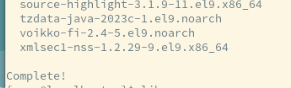
gambar 4
Apabila instalasi sudah selesai, maka pada Terminal akan tampil tulisan Complete! seperti pada gambar 4. Untuk menjalankan LibreOffice, kita bisa mengetikkan perintah libreoffice pada Terminal ataupun membukanya melalui app drawer (gambar 5).
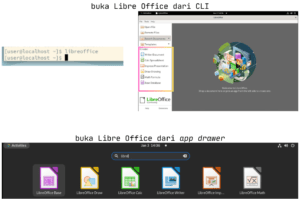
gambar 5
Perbedaannya adalah, apabila kita jalankan lewat Terminal, yang akan terbuka adalah “induk” dari LibreOfficenya. Jadi, kita pilih lagi aplikasi spesifiknya (seperti Writer atau Calc) di panel sebelah kiri (ditandai pada gambar 5). Sedangkan apabila kita ingin membukanya langsung dari app drawer, kita langsung pilih aplikasi yang ingin kita buka.
Begitulah tulisan kali ini. Cukup singkat ya.. Mungkin teman-teman ada saran untuk saya, kira-kira saya bisa tulis apa lagi ya di blog ini. Yang menarik. Sampai jumpa, Bye~
Mampir balik gan, saya yang ada di group Linux Indonesia juga
Hehehe